Настройки атмосферы в mental ray
Настройки атмосферы в mental ray
Под атмосферой в данном случае мы понимаем способность лучей света к отражению от поверхностей объектов и рассеиванию в пространстве. Это позволяет сделать картинку визуально гораздо более мягкой и реалистичной. Рассеянный свет смягчает тени, увеличивает общую степень освещенности сцены.
Атмосфера создается за счет использования специального средства — Global Illumination (Глобальное освещение). Подобное средство есть во всех профессиональных визуализаторах, используемых при работе над интерьерами и архитектурой.
Средство Global Illumination (Глобальное освещение) является неотъемлемым атрибутом визуализатора mental ray. Его настройка происходит в общем окне настройки визуализации, как правило, после или во время работы над освещением сцены.
Рассмотрим порядок работы со средством Global Illumination (Глобальное освещение) на примере того же помещения, над которым работали в предыдущем разделе.
1. Откройте сцену, с которой работали в предыдущем разделе — комнату с настроенным освещением. На визуализации (см. рис. 4.60) видно, что хоть комната освещена более-менее равномерно, но, например, под столом осталась чересчур густая тень.
2. Откройте окно Render Setup (Настройка визуализации) (см. рис. 4.36). Здесь нам понадобится раздел Indirect Illumination (Непрямое освещение). Вкладка, раскрывающая данный раздел, расположена в верхней части окна.
3. В этом разделе содержатся несколько свитков, позволяющих редактировать визуализацию освещения сцены. Нам сейчас понадобится свиток Caustic and Global Illumination (Каустика и глобальное освещение). Раскройте данный свиток. В нем мы будем работать с группой параметров Global Illumination (Глобальное освещение) (рис. 4.61).
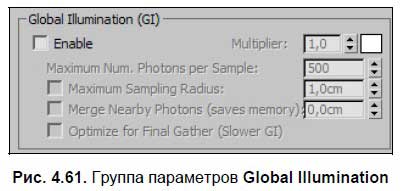
4. Для включения эффекта глобального освещения, достаточно лишь включить опцию Enable (Активировать) в данной группе параметров. После этого доступными для редактирования станут все остальные параметры группы. Включите эффект и выполните визуализацию.
5. Визуализация выполняется заметно дольше, но в результате получается гораздо более реалистичная картинка: общий уровень освещения увеличен, свет стал мягче, тени также стали мягче (рис. 4.62).

6. В основном, тени сейчас формируются источником Daylight (Дневной свет). Он позволяет имитировать тени от прямых солнечных лучей, поэтому тени получаются достаточно четкие. Источник mr Sky Portal (Портал света неба), расположенный под потолком, формирует более сглаженные тени, но за счет отражения лучей света от поверхностей всех объектов, их сейчас практически не видно.
7. Параметр Multiplier (Усилитель), расположенный справа от опции Enable (Активировать), позволяет оперировать степенью отражаемости лучей света. Чем выше значение данного параметра — тем сильнее свет будет отражаться от поверхностей моделей, а следовательно, тем ярче будет картинка. Уменьшение значение данного параметра, наоборот, приведет к затемнению конечного изображения. На рис. 4.63 показаны визуализации комнаты со значениями параметра Multiplier (Усилитель), равными 0,1 и 2.

8. Справа от параметра Multiplier (Усилитель) расположен небольшой белый квадрат. Это параметр цвета эффекта. Задавая здесь тот или иной цвет, можно менять общий оттенок итоговой картинки. Например, при имитации солнечного освещения — можно сделать оттенок лучей света здесь слегка желтоватым.
9. Параметр Maximum Num. Photons per Sample (Максимальное количество фотонов на один луч света) — позволяет оперировать качеством итоговой визуализации. Если на кадре у вас присутствует некая зернистость, маленькие пятна, которых не должно быть, увеличьте значение данного параметра. Увеличение количества фотонов на каждый луч света хорошо сказывается на качестве картинки, но негативно — на длительности визуализации. На рис. 4.64 показана визуализация одной и той же сцены, но в первом случае значение этого параметра равно 5, а во втором — 5000.

Таким образом, мы включили и настроили эффект атмосферы, т. е. отражения лучей света от поверхностей объектов в сцене. Вы наглядно убедились в том, что использование подобного эффекта значительно улучшает качество картинки, делает ее более привлекательной и реалистичной.
Стандартного значения — 500 — как правило, бывает недостаточно для передачи чистой картинки.
Более 800 000 книг и аудиокниг! 📚
Получи 2 месяца Литрес Подписки в подарок и наслаждайся неограниченным чтением
ПОЛУЧИТЬ ПОДАРОКДанный текст является ознакомительным фрагментом.
Читайте также
Настройки
Настройки Любой автолюбитель знает, как важно настроить машину «под себя», когда сиденье поднято до определенной высоты, зеркала установлены так, чтобы обеспечивать максимальный обзор, а радио настроено на любимую волну. Поэтому для максимально эффективной работы стоит
Настройки
Настройки После начала работы с Календарем Google самое время обратиться к его тонким настройкам. Если вы постоянно мотаетесь между Владивостоком и Питером, то уже давно привыкли считать время в двух часовых поясах: «Так, у нас три часа дня, значит, в Питере уже восемь утра.
Настройки
Настройки Настало время уделить внимание настройкам Фотографий. Благо их не очень много: кроме описанных языковых настроек интерфейса, активации тегов имен и загрузки по электронной почте вам доступны управление переводом комментариев иноязычных пользователей на
Настройки
Настройки В KE меются разные режимы выделения текста — всего, последовательными фрагментами, блоками, между парными скобками. И режим множественного выделения, когда выделяются не последовательные фрагменты, а куски из произвольных мест документа. Которые потом можно
Настройки аккаунта
Настройки аккаунта Ну вот, анкету заполнили, свой улыбчивый фейс на главную страничку поставили… думаете, что легко отделались? А вот вам и нет, ибо «ВКонтактах» есть еще одни командно-настроечный пункт, управляющий не только вашими данными, но ив сем аккаунтом в целом.
Настройки приватности
Настройки приватности Безопасность и приватность – тема в наше время настолько злободневная и важная, что грех не выделить для нее отдельную главу, даром что все необходимые инструменты расположены во вкладке Приватность уже знакомого нам раздела Мои
Настройки конфиденциальности
Настройки конфиденциальности …Уровни доступа в анкете – это еще цветочки, верхушка огромного айсберга. Щелкните по стрелочке в правой части странице рядом с кнопкой Главная, и вы увидите еще один раздел, относящихся к безопасности – Настройки конфиденциальности. Если
Настройки безопасности
Настройки безопасности Наконец-то все? И опять нет: нас ждет еще один пульт управления, причем, как обычно, в совершенно другом разделе настроек! Вернитесь на вашу анкету, вновь щелкните по стрелке рядом с меню Главная, выберите в открывшемся меню раздел Настройки
Основные настройки
Основные настройки В категории Основные расположены некоторые общие настройки программы Photoshop. Вы можете выбрать палитру используемых цветов (Adobe или Windows), а также метод интерполяции (создания промежуточных пикселов изображения).Вы можете также настроить некоторые
Системные настройки
Системные настройки Настройка системы подразумевает управление всеми элементами интерфейса системы КОМПАС-3D V10. Она позволяет изменять огромное количество параметров, существенно влияющих на работу программы. К этим параметрам относятся настройка представления
Общие настройки
Общие настройки В разделе General (Общие) (рис. 7.1) собраны не столько общие настройки, сколько настройки, не вписывающиеся в другие разделы. Рис. 7.1. Общие настройки программы InDesignВ области Page Numbering (Нумерация страниц) с помощью раскрывающегося списка View (Просмотр) мы можем
Работа с mental ray
Работа с mental ray О том, что такое визуализатор mental ray, а также о его особенностях, мы говорили ранее. Напомню лишь, что это — гораздо более сильный визуализатор, позволяющий создавать более реалистичные изображения за счет имитации атмосферы сцены.Визуализатор mental ray
Включение mental ray
Включение mental ray Работа с визуализатором mental ray начинается еще на этапе текстурирования. Первый этап — моделирование — выполняется одинаково, независимо от того, каким визуализатором будет создавать конечный продукт. Уже на втором этапе — текстурировании — необходимо
Текстуры mental ray
Текстуры mental ray Существует несколько типов текстур, которые хорошо подходят при работе с mental ray. В частности, тип Arch & Design (mi) очень удобен при создании большинства материалов, используемых при текстурировании интерьеров и архитектуры. Именно с ним мы и будем
Система освещения интерьеров в mental ray
Система освещения интерьеров в mental ray Mental ray использует собственные источники света. Эти источники весьма разнообразны, но мы используем лишь те, которые позволяют удобно настроить мягкое освещение интерьера.Окончательная мягкая картинка будет возможна лишь после
Настройки
Настройки Все настройки для работы в интерактивном режиме можно произвести через инструмент Меню InterWrite (см. табл. П3.2) на панели инструментов, пункт меню Настройки, или с помощью инструмента Панель элементов, инструмент Настройки (см. табл. П3.3). Появится окно, где в левой